FAQ(よくある質問と回答)
メインページ »» ライセンスのアクティベーション方法Avsoft社 AV VoizGame/AV Webcam Morpherのアクティベーション方法 |
|---|
[Avsoft 製品の注文の際の注意] Avsoft社以下の製品のライセンスキーを発行する際に、ご使用予定のPCのプロテクションナンバー(7桁程度の数字)が必要になりますので、以下の要領にてご注文時にお知らせください。 <対象製品> - AV VoizGame - AV Webcam Morpher <必要情報の取り方> 1. 本ソフトウェア使用予定のPCにて以下ファイルをクリック 2. ウィンドウが現れ、Protection Numberという7桁程度の数字が表示されます。 3. その数字を正確にご連絡ください。 購入手続きの頁の「購入者情報の入力」のメッセージ欄にて入力してください。 (例) Protection Number : 15983111 4. 製作元Avsoft社と確認取れ次第、ライセンスキーをお知らせいたします。 (* Avsoft社より直接英語のメールが届くこともありますが、弊社よりも必ず日本語にてライセンス情報を記したメールを送信致しますのでお待ちください) 【アクティベーション方法】 1. 製品購入時のメールに記載されているURLから、完全版をダウンロードしてください。 2. ソフトウェアを起動します。 3. 登録画面が表示されたら、赤枠内のフィールド3つに情報を入力してください。 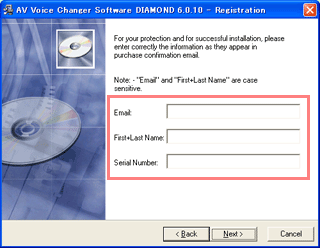 E-mail: 製品購入時に入力したメールアドレスを入力して下さい。 First+Last Name: 製品購入時に入力したお名前(ローマ字)を入力して下さい。 Serial Number: アクティベーションキーを入力して下さい。 ※E-mail、First+Last Nameは、大文字と小文字が区別されます。 【アクティベーションできない場合】 ご申請頂いたプロテクション番号のPCで正しい情報を入力しているにも関わらずアクティベーションできない場合、 下記スクリーンショット画像を参考に、 「プロダクション番号」 「アクティベーションの入力内容」 「エラー内容」 「システム情報」 が確認できるスクリーンショットを取得し、 購入時のメール情報と共にこちらからお送りください。 (※添付するファイル名に日本語を使用しないようお願い致します。) なお、「システム情報」はマイコンピュータを右クリック>プロパティで表示できます。 スクリーンショットは、通常キーボード右上の方にある[PrtSC]というボタンを押し、 これをペイントなどに貼り付けることで取得できます。 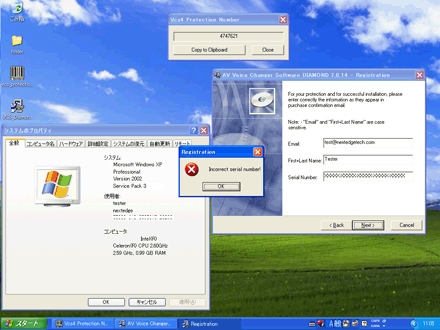 |
[ メインページ ]
投稿された内容の著作権はコメントの投稿者に帰属します。
